Outlookで詳細なメモ付きのタスクリストを印刷するにはどうすればよいですか?
ご存知の通り、Outlookでタスクを印刷すると、タスクヘッダーとメモが両方とも印刷されるメモ形式でタスクが印刷されます。しかし、タスクリストを印刷すると、メモなしで表形式でタスクリストが印刷されます。では、Outlookで詳細なメモ付きのタスクリストを印刷する方法はありますか?この記事ではその解決策をご紹介します!
- AI技術を活用してメールの生産性を向上させ、迅速な返信、新規作成、メッセージ翻訳などをより効率化
- 自動CC/BCCやルールによる自動転送でメールを自動化;交換サーバーを必要とせず自動返信(外出中)を利用可能...
- BCC警告や、添付ファイルを忘れた場合の「添付ファイルがない場合のリマインダー」などを利用...
- 添付ファイル付きでの返信(全員)、挨拶または日時をシグネチャや件名に自動追加、複数のメールに返信などの機能でメール効率を改善...
- メール取り消し、添付ファイルツール(すべて圧縮、すべて自動保存…)、重複したメールの削除、クイックレポートなどでメール業務を合理化...
Outlookで詳細なメモ付きのタスクリストを印刷する
この方法では、タスクフォルダの表示を変更して「 ノート」列を追加し、その後、そのフォルダ内の詳細なメモ付きのタスクリストを印刷する手順を説明します。以下のように操作してください:
1. タスク表示で、メモ付きのタスクリストを印刷したいタスクフォルダをクリックして開き、表示 > 表示の変更 > 詳細リストまたは 簡易リストを選択します。スクリーンショットをご覧ください:

2. 続けて、 表示 > 列の追加 をクリックします。スクリーンショットをご覧ください:
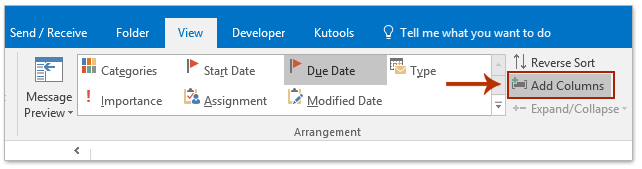
3. [列の表示] ダイアログボックスで、以下の操作を行ってください:
(1) 「利用可能な列」リストボックスで、「ノート」を選択するためにクリックします; ノート を 利用可能な列 リストボックスで選択します;
(2) 「追加」ボタンをクリックします; 追加 ボタンをクリックします;
(3) 「次の順序でこれらの列を表示」リストボックスで「ノート」列を選択したままにして、「上に移動」または「下に移動」ボタンをクリックして順序を変更します; ノート 列を 次の順序でこれらの列を表示 リストボックスで選択し、次に「 上に移動 または 下に移動 」ボタンをクリックして順序を変更します;
(4) 「OK」ボタンをクリックします。 OK ボタンをクリックします。
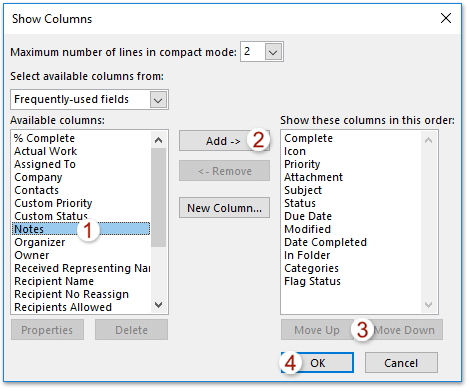
4. これでタスクフォルダに戻ると、「ノート」列がタスクフォルダに挿入されています。必要に応じて列幅を調整してください。
ノート:カーソルを2つの列の間に置き、カーソルが十字に変わったときにマウスを左右にドラッグして列幅を変更できます。![]() .
.
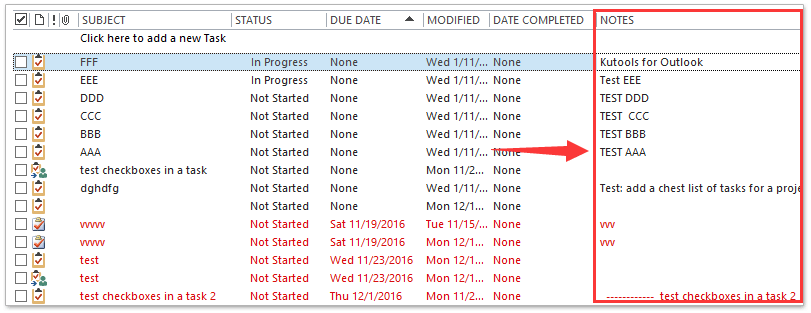
5. タスクフォルダ内のすべてのタスクを選択し、 ファイル > 印刷 をクリックします。
6. そして、プリンタ セクションでプリンタを指定し、設定セクションで表形式を選択してから、印刷 ボタンをクリックします。スクリーンショットをご覧ください:
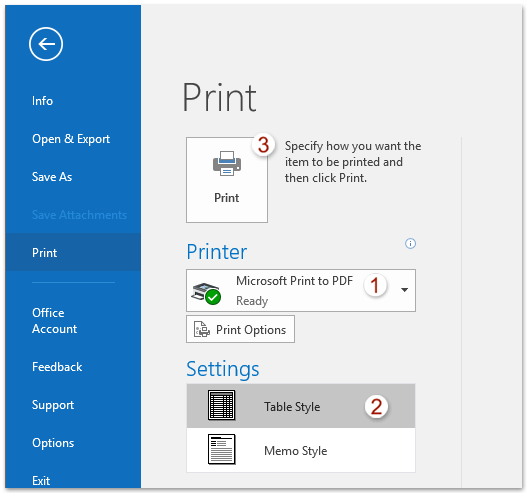
関連記事
最高のオフィス生産性ツール
最新情報: Kutools for Outlook 無料版リリース!
新しくなった Kutools for Outlook を100以上の素晴らしい機能とともに体験してください!今すぐダウンロードしてみましょう!
🤖 Kutools AI : 高度なAI技術を活用し、メールの返信、要約、最適化、拡張、翻訳、作成までを簡単に処理します。
📧 メール自動化: 自動返信(POPとIMAPに対応) / スケジュール電子メールを送信 /送信時にルールで自動 CC/BCC / 高度なルールによる自動転送 / 挨拶を自動追加 / 複数宛先メールを自動的に一通ずつ分割...
📨 メール管理: メールの取り消し / 件名などで詐欺メールをブロックする / 重複メールを削除 / 高度な検索 / フォルダーを整理...
📁 添付ファイルプロ: 一括保存 / 一括切り離し / 一括圧縮 / 自動保存 / 自動的に切り離す / 自動圧縮...
🌟 インターフェイスマジック: 😊さらに美しくてクールな絵文字 /重要なメール到着時に通知 / Outlookを閉じるのではなくグループを最小化...
👍 ワンクリック便利機能: 全員に【Attachment】付きで返信 / フィッシング対策メール / 🕘送信者のタイムゾーン表示...
👩🏼🤝👩🏻 連絡先&カレンダー: 選択したメールから一括で連絡先を追加 /連絡先グループを個別グループに分割 / 誕生日のリマインダーを削除...
お好みの言語で Kutools を利用可能 ― 英語、スペイン語、ドイツ語、フランス語、中国語など40以上の言語に対応!
Kutools for Outlookをワンクリックですぐに利用開始。待たずに今すぐダウンロードして効率を高めましょう!


🚀 ワンクリックダウンロード — Office用アドインをすべて入手
強くおすすめ: Kutools for Office(5-in-1)
ワンクリックで五つのインストーラーを同時ダウンロード ― Kutools for Excel、Outlook、Word、PowerPoint、Office Tab Pro。 今すぐダウンロード!
- ✅ ワンクリックの便利さ: 五つのセットアップパッケージを一度にダウンロードできます。
- 🚀 あらゆるOffice作業に準備完了: 必要なアドインをいつでもインストール可能です。
- 🧰 含まれるもの: Kutools for Excel / Kutools for Outlook / Kutools for Word / Office Tab Pro / Kutools for PowerPoint